Verwenden Sie die SSH -Konfigurationsdatei
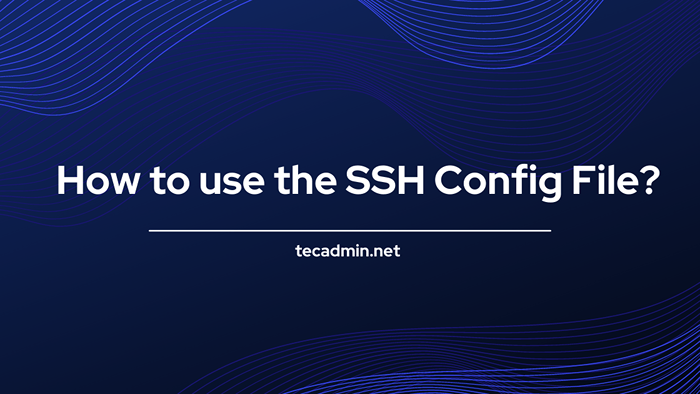
- 2457
- 747
- Aileen Dylus
Secure Shell (SSH) ist eine der am häufigsten verwendeten und gesicherten Möglichkeiten, um eine Verbindung zu einem Remote -Server herzustellen. Es ist einfach, eine Verbindung mit einem Remote -Server mit SSH zu erreichen. Es wird schwierig, sich an alle IPS -Adressen, Benutzernamen, Befehle und Passwörter zu erinnern.
Um dieses Problem zu lösen, können Sie mit SSH die SSH-Konfigurationsdatei für verschiedene Anwendungsfälle festlegen und verwenden. SSH verwendet eine System- und benutzerdefinierte oder benutzerspezifische Konfigurationsdatei. Sie können clientseitige Verbindungsoptionen anpassen und konfigurieren und Informationen von jedem Remote-Server speichern, mit dem Sie eine Verbindung herstellen. In dem heutigen Artikel werden wir erläutern, wie die SSH -Konfigurationsdatei verwendet wird, und einige der gängigen Konfigurationsoptionen erläutern.
Mit einer SSH -Konfigurationsdatei können Sie Einstellungen für bestimmte Remote -Maschinen definieren und speichern. Dies beseitigt die Notwendigkeit, alle Informationen wie Passwort, Benutzername, IP -Adresse usw. zu verfolgen, um eine Verbindung mit einem Remote -Server herzustellen.
Was ist der Ort der SSH -Konfigurationsdatei?
Wie wir bereits gesagt haben, sind zwei Arten von Konfigurationsdateien in SSH-systemweite und benutzerspezifische (benutzerdefinierte) Konfigurationsdateien verfügbar. Und ihre Standorte sind:
- Systemweite Konfigurationsdatei: Diese Datei enthält hauptsächlich Standardinformationen, die für alle Systembenutzer gilt, und Sie finden sie unter
/etc/ssh/ssh_config - Benutzerspezifische oder benutzerdefinierte Konfigurationsdatei: Diese Konfigurationsdatei ist spezifisch für den Benutzer und in diesem Artikel. Diese Datei wird unser Hauptaugenmerk sein.
Jeder Benutzer kann eine benutzerdefinierte oder clientseitige SSH-Konfigurationsdatei beibehalten und einige gängige Informationen speichern, die bei der Herstellung einer Verbindung verwendet werden. Die Datei bleibt im Lese- und Schreibformat für den Benutzer und andere nicht darauf zugreifen.
Die Client- oder benutzerdefinierte Konfigurationsdatei wird im Home -Verzeichnis des Benutzers im ~/ gespeichert.SSH -Verzeichnis. Sie werden es hier finden - ~/.ssh/config oder $ Home/.ssh/config
Standardmäßig existiert die benutzerspezifische Konfigurationsdatei nicht. Sie können es also mit diesem Befehl erstellen:
Berührung ~/.ssh/config Auch wenn Sie das ~/ nicht finden.SSH -Verzeichnis können Sie es mit diesem Befehl erstellen:
mkdir -p ~/.sshchmod 0700 ~//.ssh
Verstehen Sie die Struktur der SSH -Konfigurationsdatei
Die Konfigurationsdatei ist spezifisch für jeden Host und enthält Informationen zur Verbindung mit einem Server. Jeder Abschnitt beginnt mit einer Header -Definition für den Host, und es folgt die Informationen und Werte, die für Verbindungen übereinstimmen sollten. Das Dateiformat sieht Folgendes aus:
Host Host1 SSH_OPTION1 VALUED CUSPORY VALUE SSH_OPTION2 Wert Benutzerdefiniert Wert SSH_OPTION3 Wert Benutzerdefiniert Wert Host Host2 SSH_VALUE VALUE
Wie funktioniert die SSH -Konfigurationsdatei?
Wenn Sie eine Verbindung zu einem Remote -Server herstellen möchten, verwenden Sie normalerweise diesen Befehl:
ssh -i ~//.SSH/ID_RSA -P 22 [E -Mail geschützt] Es ist keine leichte Aufgabe, sich an den Hostnamen und die IP -Adresse aller Server zu erinnern, mit denen Sie eine Verbindung herstellen. Mit der Konfigurationsdatei können Sie also mit einem einzigen Befehl eine Verbindung herstellen.
SSH -Hostname Der SSH verwendet die Informationen aus der Konfigurationsdatei, um eine Verbindung zum Remote -Server herzustellen. Lassen Sie uns also die Arbeit der Konfigurationsdatei verstehen. Wenn Sie beispielsweise den folgenden Befehl ausführen:
SSH HOST1 SSH wird zuerst mit dem Hostnamen mit jedem Host übereinstimmen, der in der Konfigurationsdatei mit einem Top-to-Down-Ansatz erwähnt wird, und findet die Host1-Header-Datei. Sobald SSH ein Match für Host1 findet, wird auch nach anderen Hosts geprüft, wenn es andere ähnliche Spiele gibt. Wenn es keine andere Übereinstimmung gibt, interpretiert SSH die mit Host1 genannten Optionswerte, um eine Verbindung mit dem Server herzustellen.
Verwenden Sie die SSH -Konfigurationsdatei
Jetzt wissen wir, dass die SSH -Konfigurationsdatei ist und wie sie funktioniert. Lassen Sie uns nun verstehen, wie Sie es verwenden können, um die Remote -Verbindungsumgebung zu vereinfachen.
Öffnen Sie die Konfigurationsdatei in einem Editor.
vi ~//.ssh/config Und Sie können Benutzername, IP -Adresse und Portwerte darin definieren. Zum Beispiel:
Gastgeber Tecadmin Hostname 192.167.54.19 Port 2222 vorwärtsx11 Kein Host * Benutzer Tecadmin1 IdentityFile ~/.SSH/ID_RSA -Protokoll 2 Komprimierung Ja ServeraliveInterval 60 serveraliveCountMax 20 Loglevel -Info
Erläuterung der in der Datei verwendeten Werte:
- Hostname: IP -Adresse des Remote -Server -Hosts, in dem Sie sich anmelden möchten.
- Benutzer: Name des Benutzer.
- Hafen: Der Port, den Sie auf dem Remote -Server herstellen möchten.
- Protokoll: Die Version von Protokoll SSH sollte es bevorzugen. Sie können mehrere von einem Komma getrennte Werte eingeben.
- Identitätsfile: Ort der Datei mit RSA-, ECDSA- und DSA -Authentifizierungidentität des Benutzers.
- Vorwärts11: Sie können das Remote -Server -Display auf Ihrem Computer weiterleiten.
- Kompression: Sie möchten die Komprimierung während der Remote -Server -Verbindung verwenden oder nicht. Das Einschalten kann für Sie nützlich sein, wenn Sie eine langsame Verbindung haben
- ServeraliveInterval: Es wird verwendet, um einen Timer in Sekunden für die Serververbindung festzulegen. Wenn in der angegebenen Zeit keine Antwort vom Server empfangen wird, sendet SSH eine Nachricht, um eine Antwort anzufordern.
- ServeraliveCountMax: Es legt die Anzahl der Nachrichten fest, die gesendet werden sollten, um eine Antwort vom Server anzufordern.
- Loglevel: Es zeigt die bei der Protokollierung verwendete Ausführungsstufe.
Abschluss
Jetzt wissen Sie also, wie eine einzelne Konfigurationsdatei für Sie so nützlich sein kann, wenn Sie häufig mit Remote -Servern eine Verbindung herstellen. Sie müssen sich nicht an mehrere Hostnamen, IP -Adressen und Ports erinnern.
- « Top 5 beste Linux -Verteilungen zum Ersetzen von Windows 10/8
- JQ -Befehl in Linux mit Beispielen »

